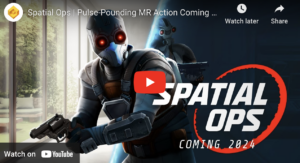Pembaruan beta terbaru untuk SteamVR, versi 1.19.6, menambahkan fitur baru yang hebat yang memungkinkan Anda mengapungkan desktop atau jendela aplikasi di dalam game VR Anda sehingga selalu terlihat.
Valve telah memperluas fungsionalitas desktop virtual SteamVR dalam beberapa bulan terakhir. Awal tahun ini mereka menambahkan kemampuan untuk membuka jendela aplikasi tertentu (bukan seluruh desktop Anda) dan bahkan memasangnya ke pengontrol Anda sehingga mereka akan selalu terlihat di dalam game VR Anda.
Pembaruan beta terbaru, SteamVR 1.19.6, melangkah lebih jauh dan memberi Anda kemampuan untuk mengapungkan jendela desktop di mana saja di sekitar Anda sambil membuatnya terus terlihat selama permainan. Ini telah tersedia untuk waktu yang lama dengan perangkat lunak PC Oculus, dan senang melihatnya akhirnya datang ke SteamVR juga.
Sangat mudah untuk membayangkan di mana ini mungkin berguna. Pertama, Anda dapat dengan mudah melayangkan jendela Perselisihan Anda di dalam gim Anda untuk mengawasi siapa yang nongkrong di saluran suara atau mengirimi Anda pesan. Demikian pula, streamer Twitch dapat melayangkan obrolan streaming atau dasbor streaming mereka untuk mengawasi apa yang terjadi. Atau jika Anda melakukan penerbangan jarak jauh di Elite Dangerous, Anda dapat dengan mudah menempelkan jendela di dasbor kapal Anda untuk menonton beberapa YouTube saat Anda bolak-balik di antara sistem bintang.
Beta juga menyesuaikan UI desktop virtual SteamVR sehingga Anda melihat lebih banyak ikon jendela aplikasi Anda tanpa perlu menggulir.
Dalam versi terbaru, mudah untuk beralih antara memasang jendela ke pengontrol Anda atau membiarkannya mengambang. Jika terpasang ke pengontrol Anda, Anda dapat mengambil tombol pindah dan ‘merobeknya’ dari pengontrol untuk mengapung di mana saja. Anda dapat melakukan hal yang sama untuk memasangnya kembali ke pengontrol Anda.
Saat Anda membuka menu SteamVR, Anda dapat berinteraksi dengan jendela seperti yang Anda harapkan dengan menggunakan pengontrol Anda sebagai penunjuk mouse (meskipun kami ingin melihat tombol keyboard di dekat setiap jendela jika ada kebutuhan untuk memasukkan teks). Setelah Anda menutup menu SteamVR, jendela mengambang apa pun menjadi ‘hanya lihat’ sehingga Anda tidak mengklik sesuatu secara tidak sengaja saat Anda bermain.